ПРСР прозорци 7 - как да се създаде
Работата по интернет

Приветствия към вас, скъпи читатели, и отново Trishkin Денис свързани.
Аз наскоро се срещна с такива въпроси като "Remote Desktop» (ПРСР Windows 7). Този инструмент ви позволява да работите с компютъра си с помощта на друго устройство. Така например, потребителят може да използва началната оборудване за извършване на всички необходими функции на компютъра, разположен в офис. Съгласен съм, че в някои ситуации, такава възможност е удобно. Но е необходимо първо да го трасира прав.
Setup (към съдържанието ↑)
За да се даде възможност на ПРСР, трябва да изпълнява няколко действия:
Проверка на парола за сметка чрез които връзката ще се извършва. И ако това не е - инсталиране. В противен случай, връзката няма да бъде в състояние да направи.
Конфигуриране на сървър ПРСР:
- отидете в "Start" и иконата "компютър" се позове на контекстното меню и след това "Свойства";
- изберете "Dial-Up";
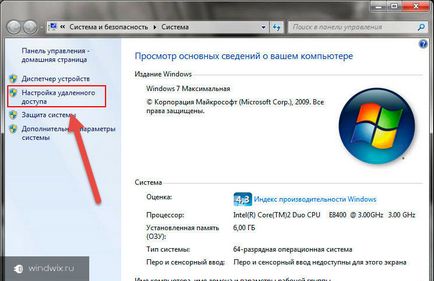
- няма да има прозорец, в който клик "Allow връзки за отдалечено съдействие ..." (ако имате намерение за извършване на връзката само с оборудването на Win 7 и по-горе, по-добре е да се сложи отметка срещу елемента заверено);
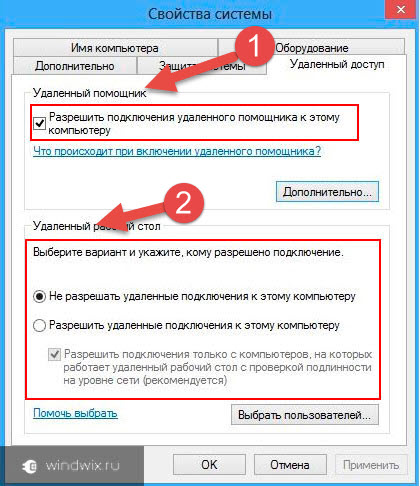
- бутона "Разширени" ограничава или позволява на потребителя да използва компютъра от разстояние (ако забрана, хората ще виждат само това, което се случва на друг компютър);
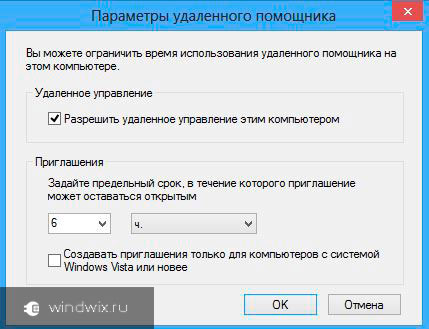
- В "Избор на потребителите" показват на хората, които ще бъдат в състояние да се свърже дистанционно на устройството (в този случай, всеки трябва да се зададе парола).
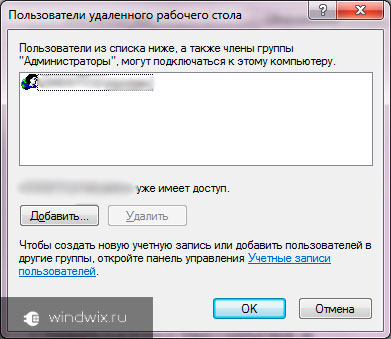
Важно! Windows не дава възможност за свързване на няколко потребители едновременно. Тя е специално ограничен лиценз. специален пластир от екипа за развитие предвижда оттегляне. Можете лесно да намерите в интернет.
В случай на точка за достъп, маршрутизатор или друго оборудване, което е свързано чрез Интернет, което трябва да започне пристанище спедиция. Всеки възможен вариант за използване на DMZ - проявяващи желаните настройки чрез един компютър.
Установяване на връзка (до ↑ на съдържание)
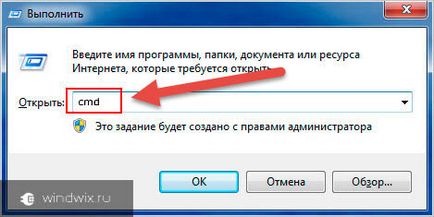
В прозореца, който се появява, уточни «Ipconfig». Списъкът, в която трябва да намерите на линията с настройката на IPv4. Цифрите, които са посочени, а напротив, е необходими данни на нас.

След това, компютъра, от който имате намерение да извърши връзката, стартирайте ПРСР клиент или "Свързване към отдалечена маса." За да направите това, отидете в "Start" и след това отидете на "Аксесоари".
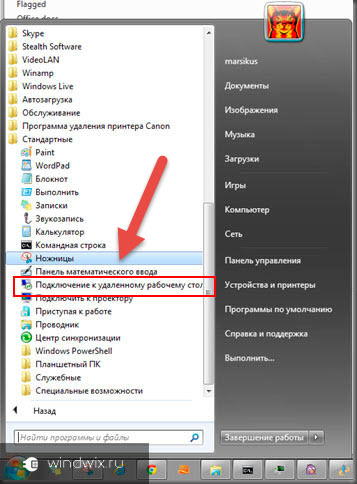
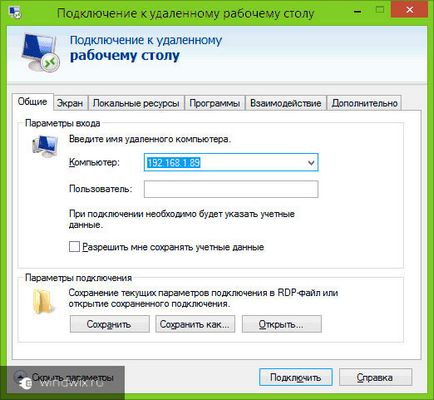
Ако всичко е било указано, както трябва да бъде, се появява меню, в което да въведете потребителско име и парола, за да се свържете.
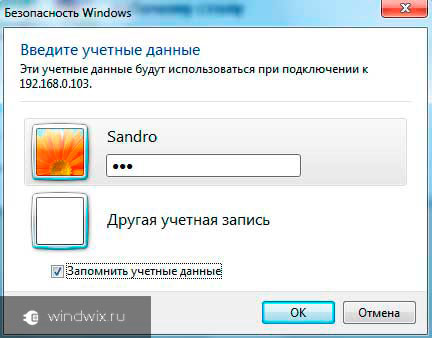
Преди това е възможно, за да изберете "Settings", където има различна ПРСР настройки:
Screen. Това определя свойствата на монитора, включително броя на цветове и разделителна способност.
Местни ресурси. Можете да конфигурирате предаването на звукова информация, използването на различни комбинации от бутони. Освен това е възможно да се отвори достъп до локални данни, съхранени на устройството, с което се прави връзката. Всеки потребител може да сподели принтер, твърд диск и други компоненти. Това ви позволява бързо да обменят данни.
Програма. Той определя списък от програми, които ще бъдат изпълнени независимо след връзката.
Връзка. Тук са осигурени средствата, за да промените настройките за защита и за уведомяване.
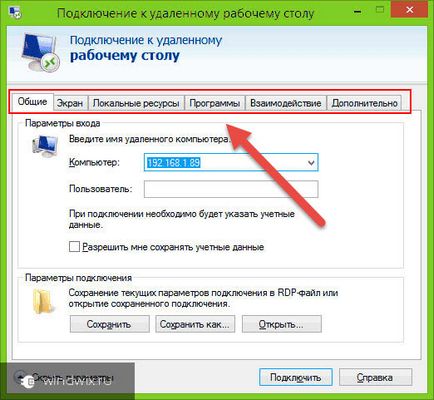
Актуализация (до ↑ на съдържание)
Важно е да се разбере, че непрекъсната работа с този инструмент, трябва да изпълнява всички свои функции на 100%. В противен случай, потребителите могат просто да не постигнат целите си.
За правилното функциониране на всички настройки, трябва да се уточни в дясно. Но в някои случаи това не е достатъчно. Ами струва време, за да инсталирате всички актуализации отиват ПРСР от Microsoft. Това може да стане не само в съответните центрове, предвидени в самата операционна система, но също така и на страницата официален разработчик.
Промяна на порта ПРСР (към съдържанието ↑)
За стандартно свързване към отдалечения компютър е порт 3389. Когато се случи това взаимодействие чрез TCP протокол. Ето защо тя се използва без UDP.
За да се повиши сигурността на връзката може да промени ПРСР пристанището. Промяна на стойностите ще се намали рискът от проникване в системата в случай на автоматична парола познае.
Стартирайте "Run", за да стартирате или чрез комбинация от «Win + R» бутони. Влизаме «регентство».
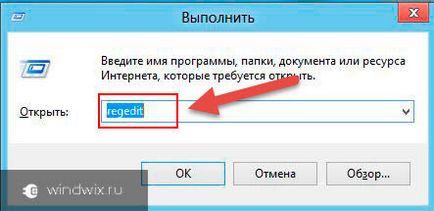
Ще се отвори прозорец, където трябва да отидете в «HKEY_LOCAL_MACHINE» каталог, «CurrentControlSet».
В десния панел, намерете-порт на файла. Отворете свойствата му, които търсят стойност «00000D3D». Тази комбинация съответства 3389 цифри.
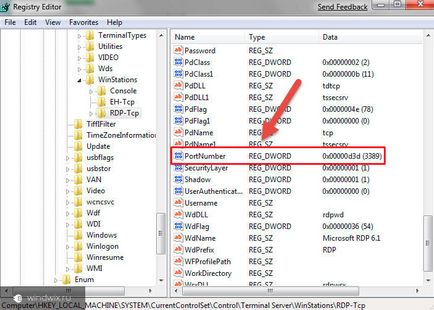
За да промените наличните данни изтриване, поставете отметка до "десетична" и въведете съответния четирицифрен.
Запазване и рестартиране. Едва след тази промяна да влезе в сила.
Няма връзка (до ↑ на съдържание)
Понякога, потребителите могат да се сблъскат ситуация, в която ПРСР не работи. Важно е да се отбележи, че, ако се съди по статистиката, потребителят все още успява да стигне до сървъра, но някои уеб инструменти не позволяват то да продължи. За да се реши този проблем има няколко ефективни начини.
За да направите дълга не капе в проблема, можете да изтеглите алтернативен клиент мениджър на Remote Desktop.
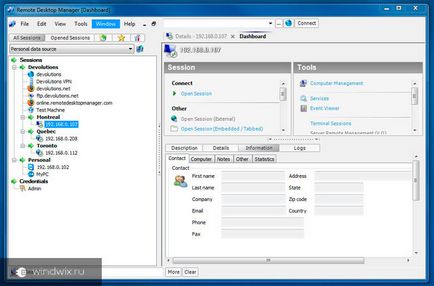
Инсталирайте го и се изпълнява.
Ние изложи всички настройки. Не просто се страхуват от техния брой - просто използвайте съвети.
В някои случаи, стандартът помага на клиента да обновите до последната версия. Както бе споменато по-горе, можете да го намерите на официалния сайт.
Такъв инструмент е полезен, когато не можете да получите по някаква причина зад работната станция, за да копирате някои данни.
В допълнение, тя е полезна, ако искате да помогнете на човек с проблеми с компютъра и в същото време тя ще бъде по-лесно да се направи, отколкото да се каже за дълго време.
Е, надявам се, че ще намерите много нови неща тук. Регистрирайте се и кажете на приятелите си за моя блог.
Опитайте се да не пиша нецензурни думи